WordPress 用户角色不起作用? 这是解决此问题的方法
已发表: 2022-08-16如果您在某些 WordPress 用户角色无法按预期工作时遇到问题,那么本指南就是您解决所有问题所需的全部内容。 我们将首先查看与 WordPress 用户角色相关的一些常见问题,然后以 WordPress 用户角色插件的形式提出一个单一的解决方案,并向您展示如何使用它来解决您的用户角色问题。
话虽如此,让我们来看看 WordPress 用户角色不起作用的常见原因。
为什么您的 WordPress 用户角色没有按预期工作?
您的 WordPress 用户角色未按预期工作的原因可能有很多。 让我们在下面提到一些常见的。
开发人员弄乱了一些代码
如果您最近让开发人员在您的 WordPress 网站的后端工作,那么他们可能对代码进行了一些更改,从而导致您的用户角色出现问题。 有时,某些用户角色可能会完全停止工作。 他们中的一些人可能会失去一些能力,例如编辑用户角色无法添加新帖子。
由其他开发人员修复此问题既昂贵又复杂,但一个好的插件可以立即完成工作。
坚持使用 WordPress 的默认功能
在某些情况下,您的 WordPress 用户角色可能没有任何问题,但默认情况下它们可能没有您想要的功能。 例如,一些网站所有者可能希望作者用户角色也能够编辑作者自己的帖子,但 WordPress 在作者用户角色中可能默认不提供此功能。
但是,您可以使用用户角色插件轻松地为您的 WordPress 用户角色添加新功能。
删除用户角色 WordPress
在某些情况下,您可能只想删除 WordPress 网站上出现问题或无法按预期工作的用户角色。 您也可以使用良好的 WordPress 用户角色插件删除这些用户角色并在 WordPress 中添加具有自定义功能的新用户角色。
使用什么插件来修复 WordPress 用户角色不起作用?
有许多插件可让您管理 WordPress 网站上的用户角色。 但是,我们建议 Profile Builder 解决与您的 WordPress 用户角色无法正常工作相关的所有问题。
Profile Builder 是目前最完整的 WordPress 用户管理插件之一,它可以做的不仅仅是让您在您的网站上修复用户角色。
除了管理和修复 WordPress 用户角色之外,这是它的一些其他重要功能。
- 创建重要的用户页面,例如自定义注册、登录等
- 将其用作 WordPress 权限插件,甚至是 WooCommerce 我的帐户自定义插件
- 您甚至可以使用它来管理 WooCommerce 密码强度要求
- 您可以创建不同类型的定向,包括 WordPress 重定向到另一个页面和子域
- 为 WooCommerce 提供高级功能,包括设置 WooCommerce 私人商店和在 WooCommerce 中启用批准用户注册
- 通过将其用作 WooCommerce 社交登录插件来实现社交登录功能
还有更多的功能。 虽然您可以在免费版本本身中管理用户角色,但您需要获得专业许可证才能获得我们上面列出的所有高级功能。
下面,我们将指导您如何使用 Profile Builder 解决任何用户角色问题。
配置文件生成器专业版
获取最完整的用户管理插件来解决您的用户角色问题,并在您的 WordPress 网站上自定义用户管理的各个方面。
获取插件或下载免费版
如何使用 Profile Builder 修复 WordPress 用户角色不起作用?
不同的用户角色问题需要不同的修复,但 Profile Builder 将帮助您完全控制和管理 WordPress 站点上的整个用户角色系统。
安装配置文件生成器
但首先,您需要安装并激活 Profile Builder。 转到您的 WordPress 仪表板,单击“插件”菜单下的“添加新”,在搜索栏中键入“配置文件生成器”,然后单击“立即安装并激活”按钮。
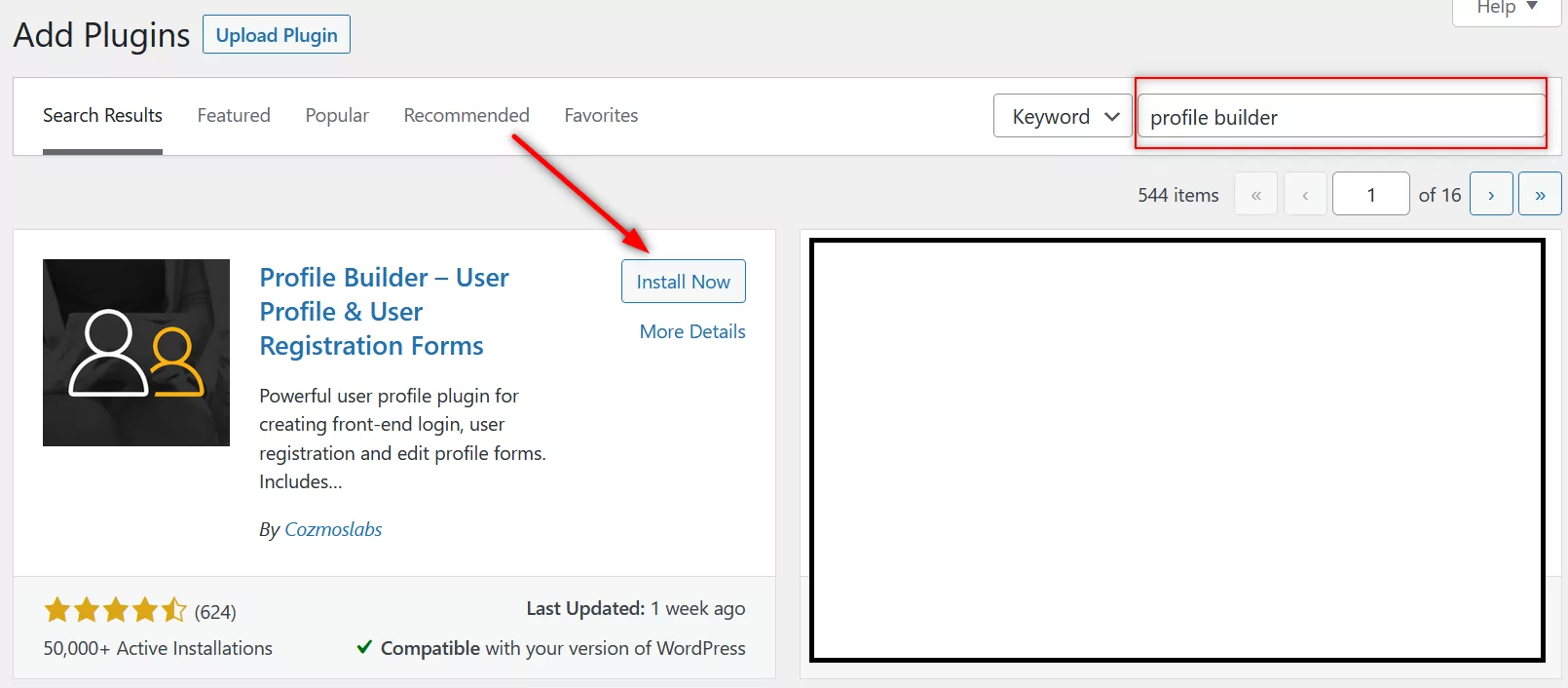
如果您购买了 Profile Builder Pro,您可以在 Cozmoslabs 上从您的帐户下载它。
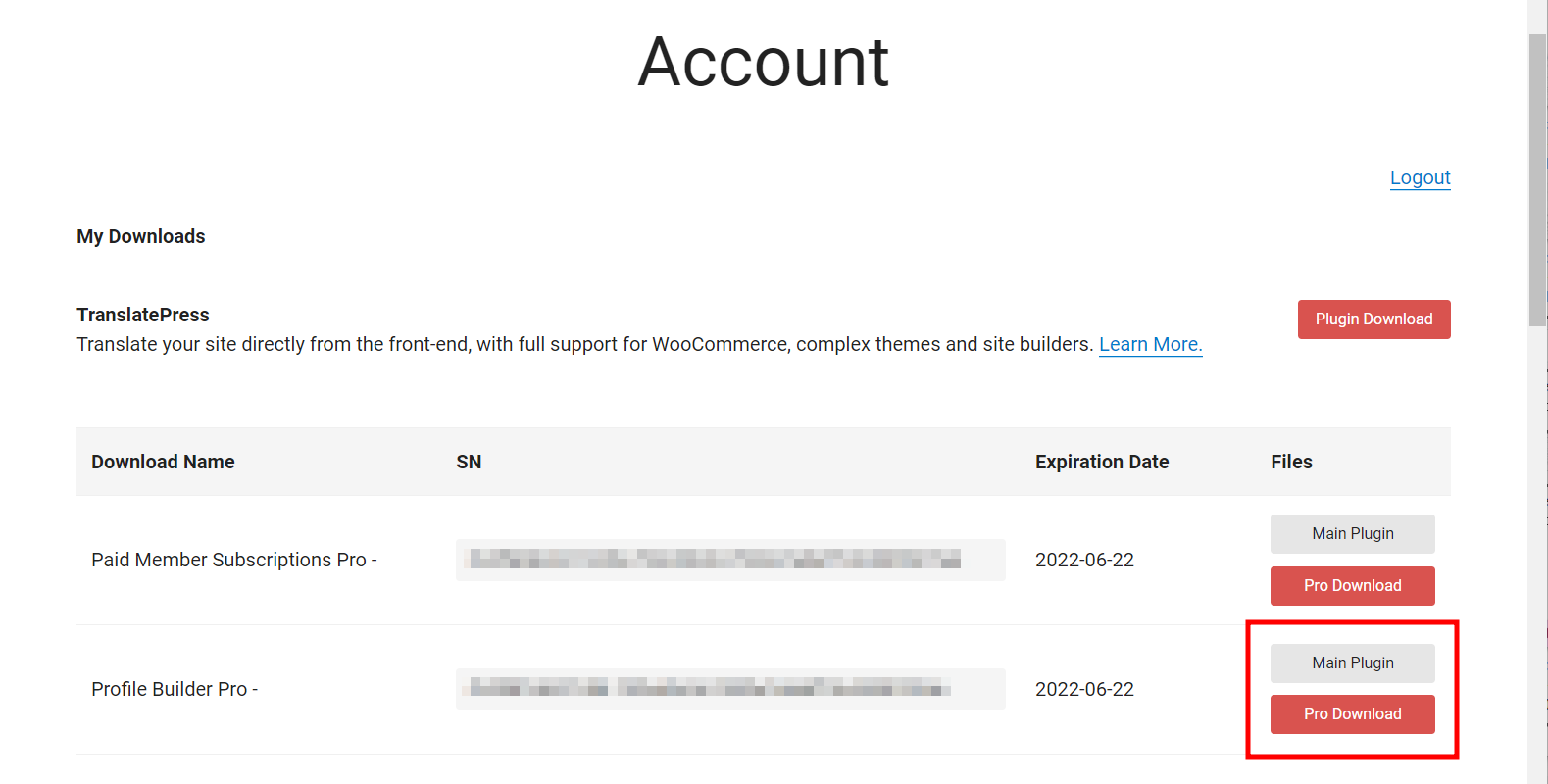
只需下载 Profile Builder Pro 插件文件并通过单击“添加插件”页面顶部的“上传插件”按钮将其上传。
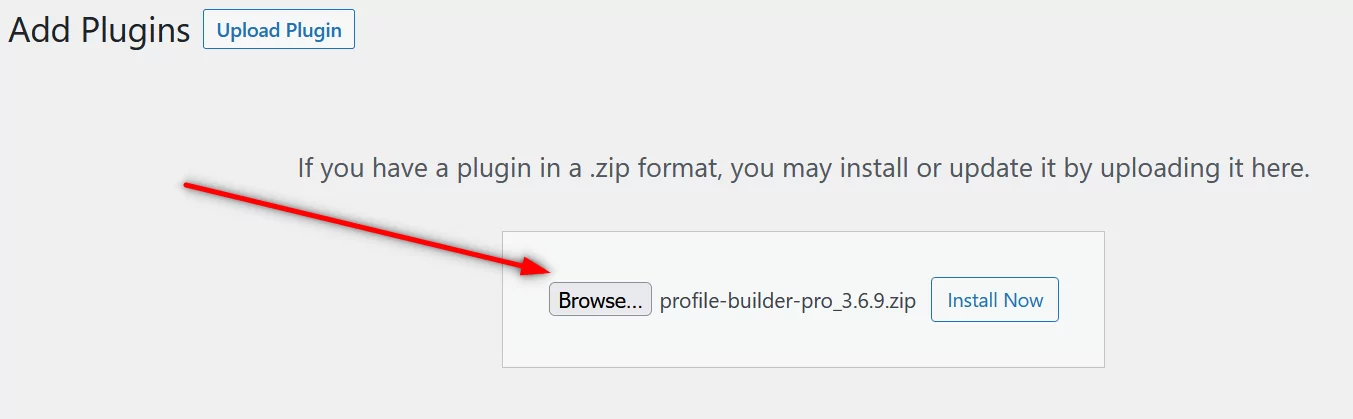
删除不工作的用户角色 WordPress
一些站点所有者在其站点上的某些用户角色出现故障时遇到问题。 这可能是由于多种原因造成的,但一个简单的解决方案可能是删除它们并使用 Profile Builder 重新创建它们。
要删除用户角色,请单击 WordPress 仪表板上“用户”菜单下的“角色编辑器”选项。 这是 Profile Builder 创建的菜单。
您将在此处找到您网站上所有用户角色的列表。 单击不起作用或导致问题的用户角色下的删除链接。
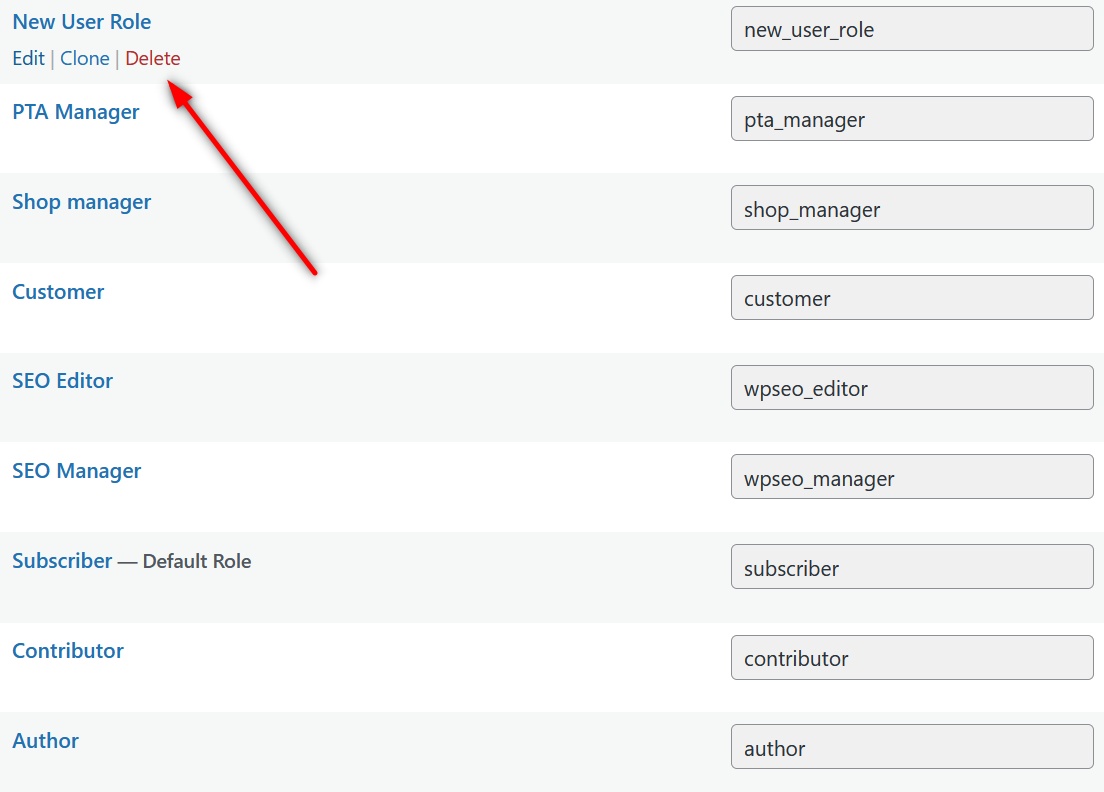

添加新用户角色
正如我们上面提到的,您可以重新创建不起作用的用户角色或在上述步骤中删除的用户角色。 同样,如果您的任何重要用户角色由于与用户角色相关的网站代码中的某些错误或混乱而被删除,您可以使用 Profile Builder 将它们添加回来。
只需单击角色编辑器页面顶部的添加新角色按钮。
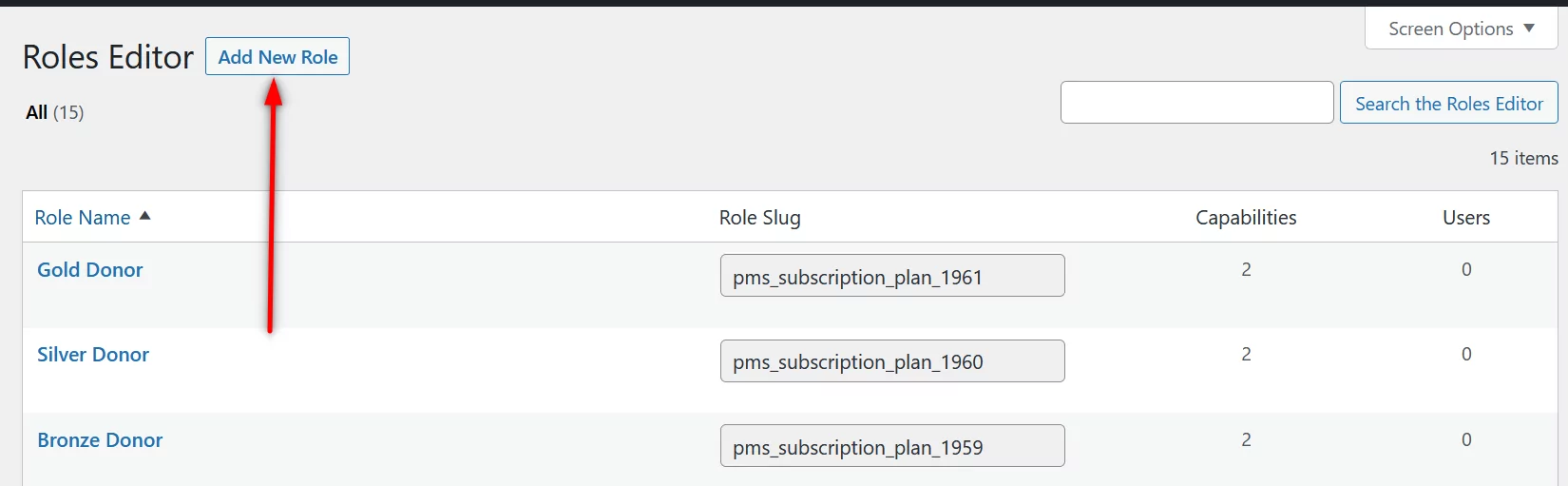
使用顶部字段命名您的新用户角色。 然后开始使用功能下拉菜单选择要添加到其中的功能。
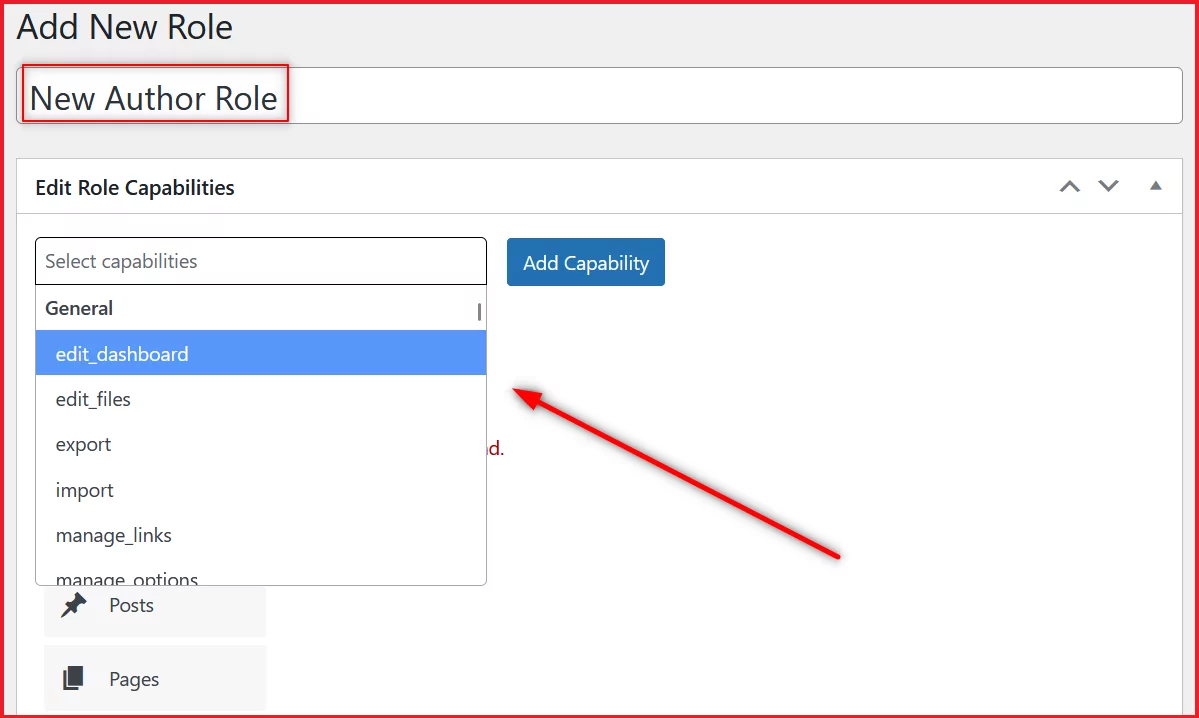
为用户角色选择所需的所有功能后,单击“添加功能”按钮。 它们都将显示在功能选项下方的空白处。 这就对了。
您现在只需单击右侧的“发布”按钮,您的用户角色——无论是被自动删除的还是停止运行的——都会重新活跃起来。
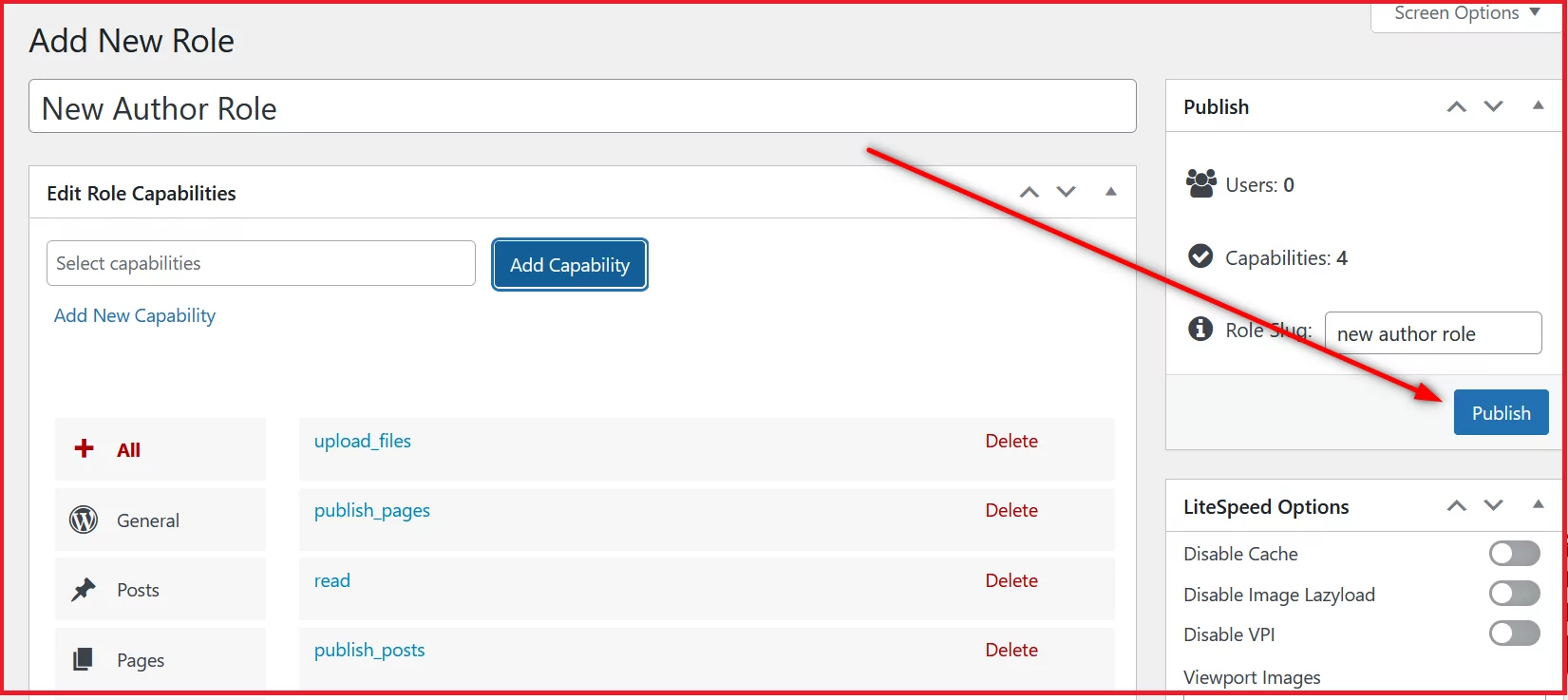
现在,此用户角色也将开始显示在您网站上所有用户角色的列表下。
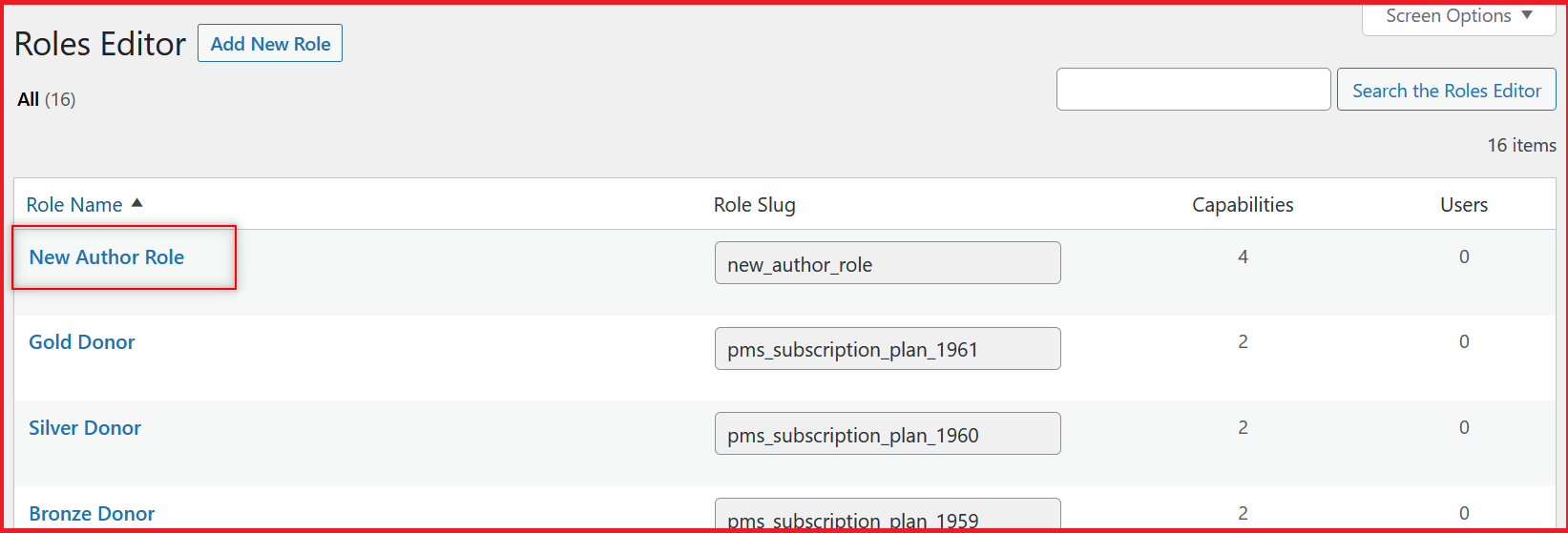
如果您仍然需要帮助,可以参考我们在 WordPress 和 WooCommerce 中添加新用户角色的详细教程。
用户角色的编辑能力
在某些用户角色问题的情况下,您的用户角色不会被删除。 但是它们的某些功能可能会丢失或无法正常工作。
您还可以使用 Profile Builder 来解决此问题,因为它允许您编辑和管理现有用户角色的功能,而无需接触代码。
只需转到相同的角色编辑器页面。 然后单击要为其编辑功能的用户角色下的编辑链接。
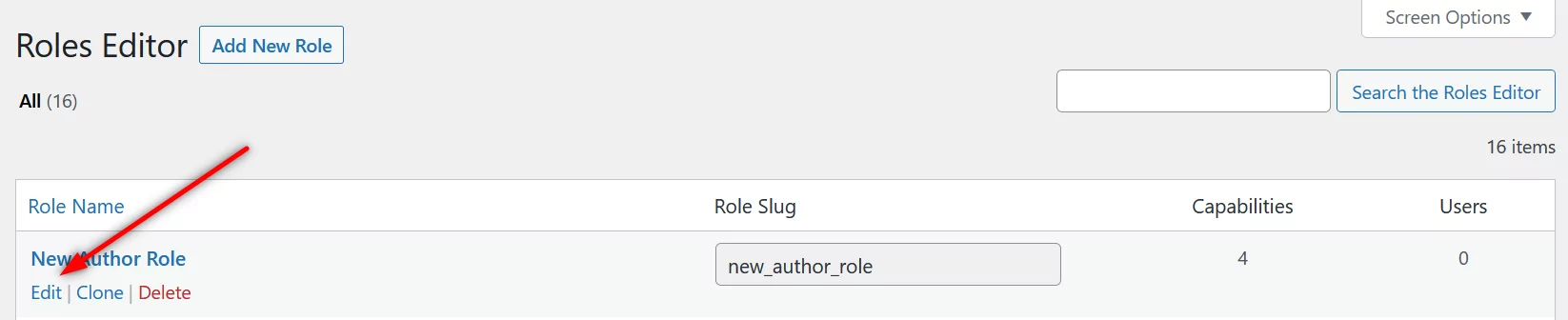
您现在可以删除现有功能或添加新功能。 如果您的用户角色的任何功能无法正常工作,或者如果您的任何用户角色的任何默认功能已停止工作,您可以在此处添加它们。
您可以按照在添加新用户角色时从头开始添加新功能的方式添加它们,如上所述。 只需删除无法正常工作的功能,然后从功能字段中再次选择它们。 您还可以添加任何您想要的新的。
完成后,只需单击右侧的更新按钮,就像我们上面解释的那样。 您的用户角色的所有功能应重新开始正常工作。
同样,如果您想更详细地了解这些步骤中的任何一个,我们有一整篇文章专门解释如何向用户角色添加角色功能。
替换错误的用户角色插件
也许您没有让任何开发人员在您的 WordPress 网站的后端搞砸任何事情,或者您自己没有对代码进行任何更改。 在很多情况下,可能只是您用于管理用户角色的插件才是罪魁祸首。
一些用户角色很长时间没有更新。 这可能会导致各种问题,包括您的用户角色无法正常工作,尤其是您使用插件创建的角色。
同样,长时间未更新的插件也可能会在您的 WordPress 网站上引发黑客攻击。 此外,更新不够频繁的插件也可能停止与您的 WordPress 网站兼容,因为 WordPress 作为一个平台会不断更新。
并且插件也需要更新以跟上 WordPress 的更新。
因此,如果您的插件跟不上更新的步伐,您可以将其卸载并用 Profile Builder 替换它。 这是因为 Profile Builder 的更新非常活跃,改进和新功能也相当频繁地发布。
我们还确保它永远不会与任何最新版本的 WordPress 不兼容。 Profile Builder 不断更新以始终与最新版本的 WordPress 兼容。
您可以通过单击“插件”菜单下的“已安装插件”选项卸载现有的用户角色插件,在列表中找到错误的用户角色插件,然后首先单击“停用”链接,然后单击“删除”链接。

然后按照我们在上面介绍的步骤安装并激活 Profile Builder。
修复与您的 WordPress 用户角色无法使用 Profile Builder 相关的所有问题
Profile Builder 被设计为一个完整的 WordPress 用户管理和用户角色解决方案,既灵活又易于使用。 只需单击一下,它就可以帮助您解决所有用户角色问题。
此外,使用高级版本,您可以获得许多高级功能,让您可以控制、管理和自定义 WordPress 网站上用户管理的每个区域。
配置文件生成器专业版
快速修复每个用户角色问题并获得所有可能的高级功能,只需单击几下即可自定义用户管理任务。
获取插件或下载免费版
如果您对我们在本教程中解释的任何解决方案有任何疑问,请随时在下面的评论中告诉我们。
